Heim >System-Tutorial >Windows-Serie >Was soll ich tun, wenn der Fingerabdruck auf meinem ASUS Win11-Computer nicht verwendet werden kann? Asus win11 Computer-Fingerabdruckerkennung hinzufügen
Was soll ich tun, wenn der Fingerabdruck auf meinem ASUS Win11-Computer nicht verwendet werden kann? Asus win11 Computer-Fingerabdruckerkennung hinzufügen
- 王林nach vorne
- 2024-02-09 17:00:401377Durchsuche
Der PHP-Editor hat festgestellt, dass der Fingerabdruck auf dem Apple Asus win11-Computer nicht verwendet werden kann, was verwirrend ist. Die Fingerabdruckerkennung ist eine bequeme und schnelle Möglichkeit zum Entsperren. Wenn sie nicht ordnungsgemäß funktioniert, kann dies für den Benutzer große Unannehmlichkeiten verursachen. Es gibt einige Lösungen, die Sie ausprobieren können, wenn Sie auf diese Situation stoßen. In diesem Artikel werden einige gängige Lösungen vorgestellt, die Ihnen helfen, das Problem zu lösen, dass die Fingerabdruckerkennung auf ASUS win11-Computern nicht verwendet werden kann.
So fügen Sie die Fingerabdruckerkennung zum ASUS Win11-Computer hinzu
1 Klicken Sie in der Taskleiste auf [Windows-Startlogo], suchen Sie dann unter „Alle Anwendungen“ nach „Einstellungen“ und klicken Sie darauf.
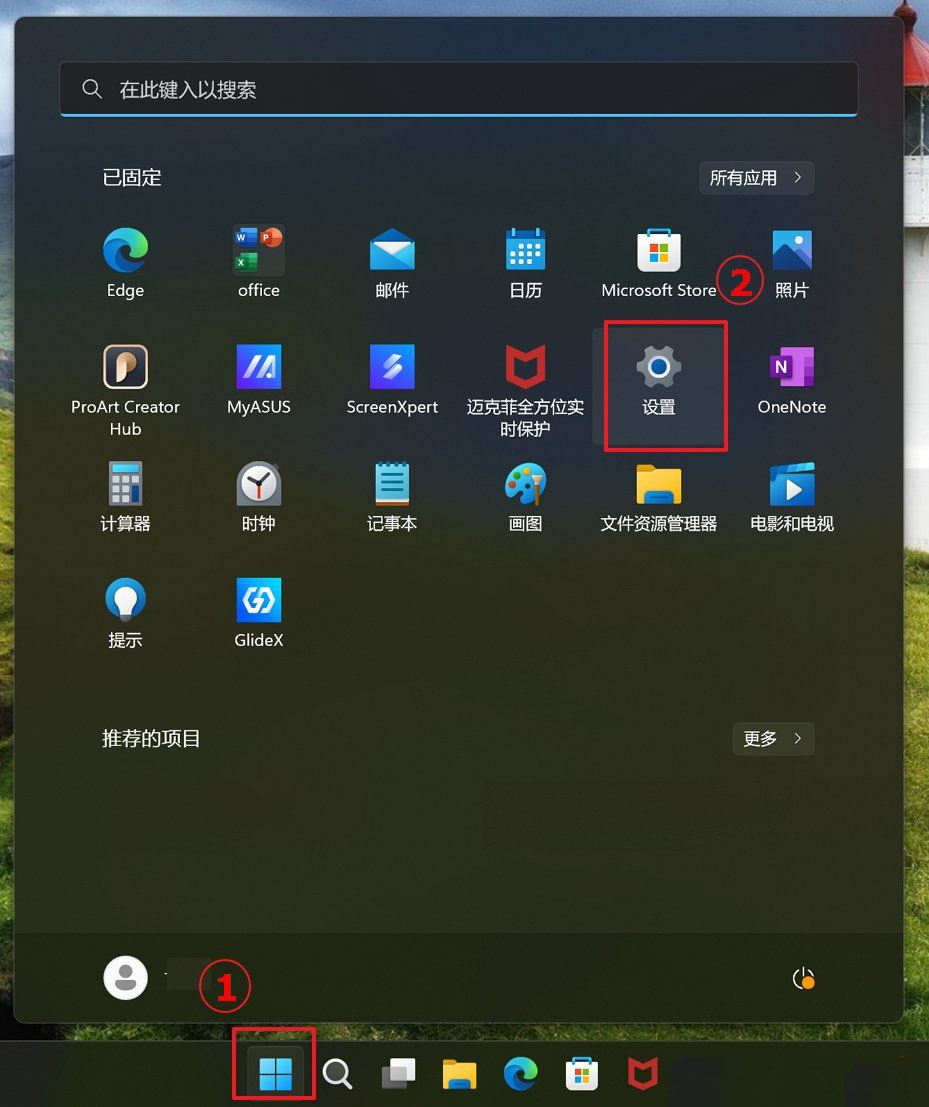
Wählen Sie im Einstellungsfenster links [Konto] und rechts [Anmeldeoptionen (Windows Hello, Sicherheitsschlüssel, Passwort, dynamische Sperre)]
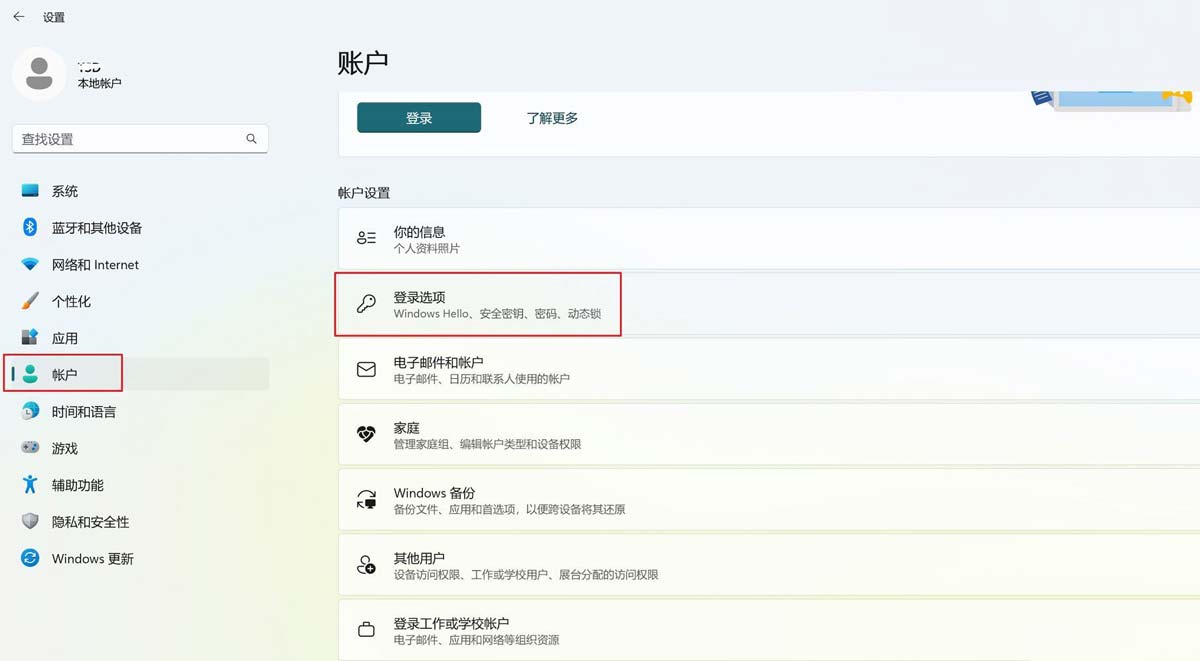
2. Klicken Sie auf [Fingerabdruckidentifizierung ( Windows Hello) )] und klicken Sie dann auf [Einstellungen].
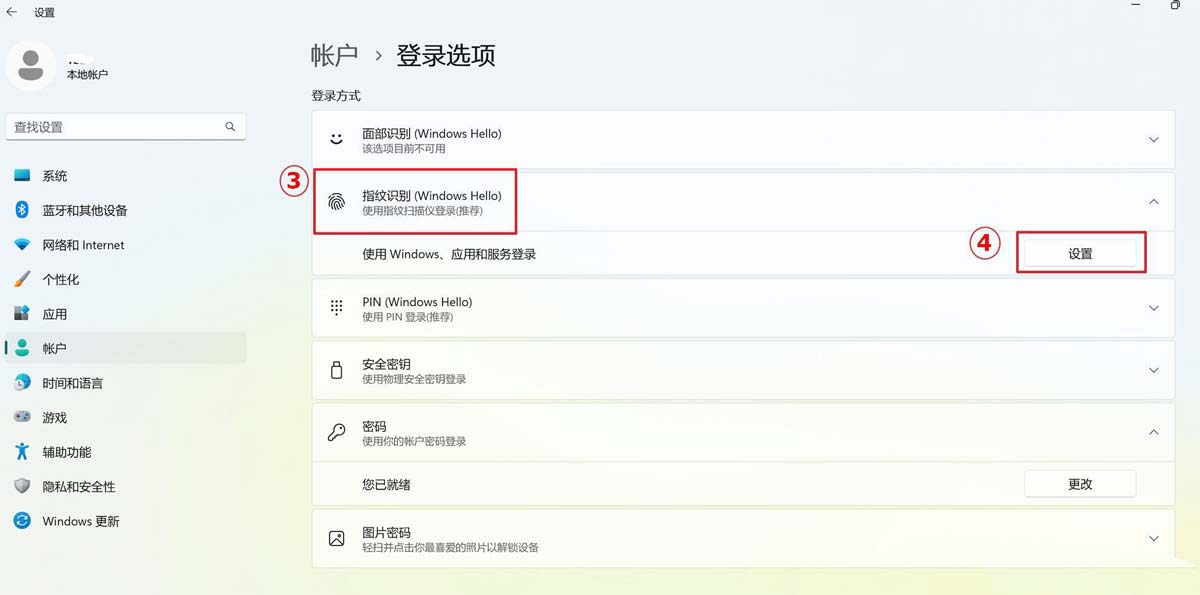
3. Klicken Sie im Windows Hello-Installationsfenster auf [Start].
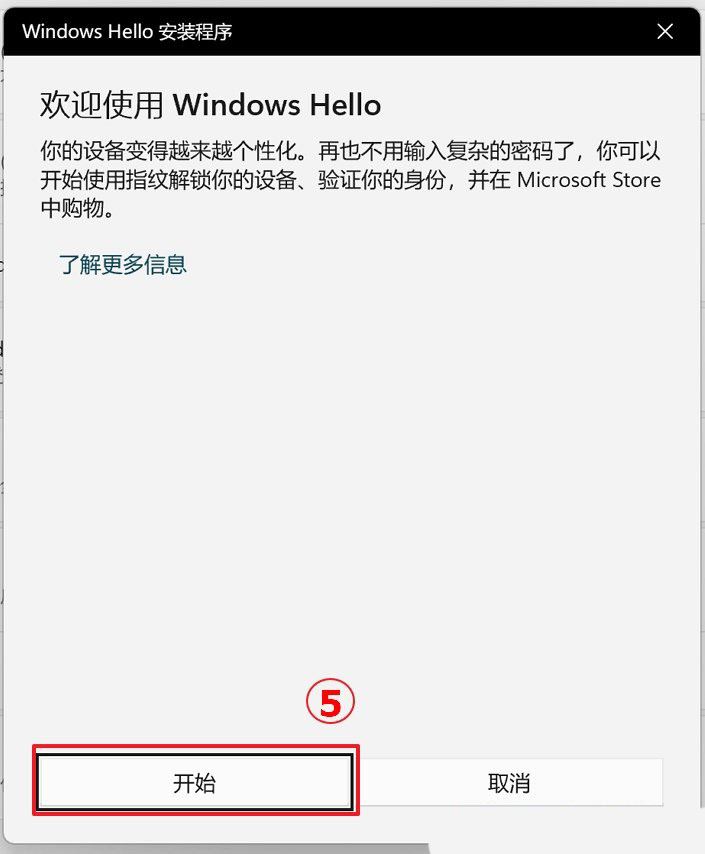
4. Geben Sie den PIN-Code ein, um Ihre Identität zu überprüfen.
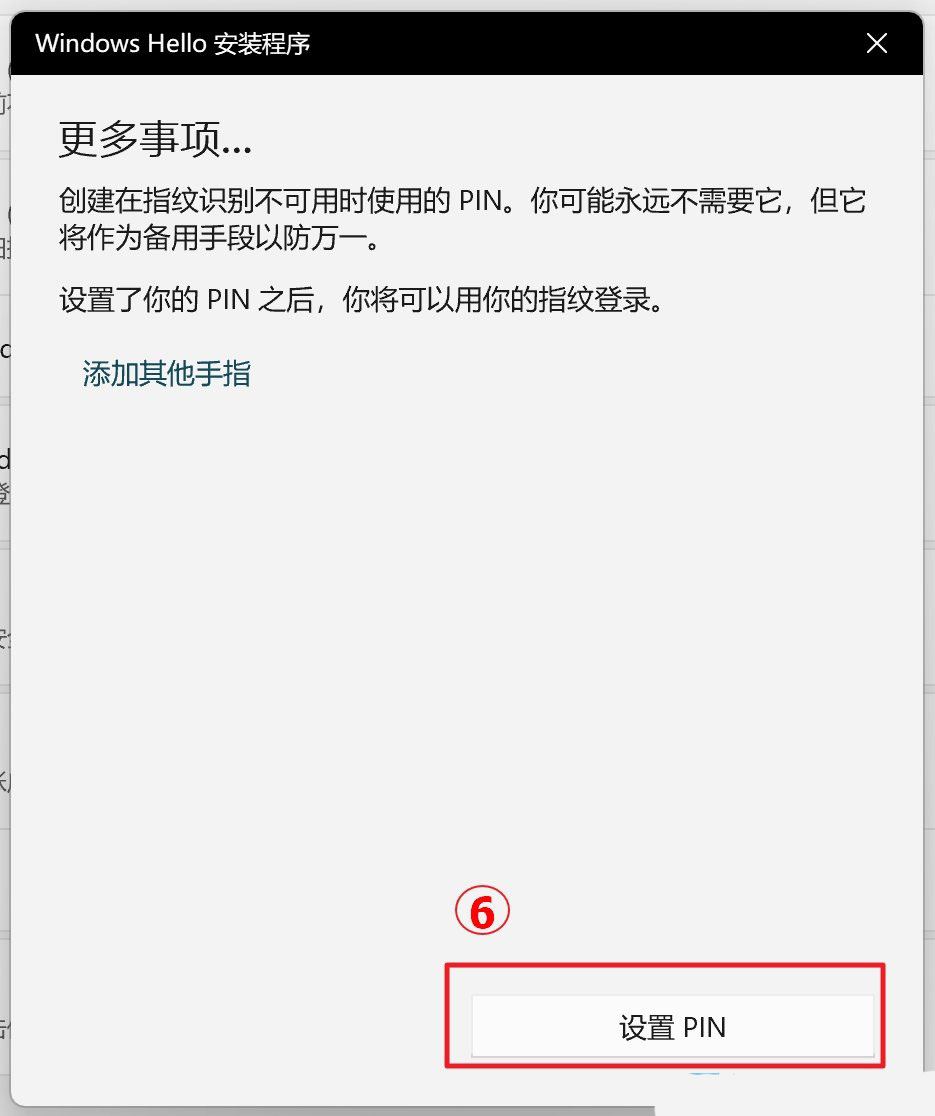
Folgen Sie den Anweisungen zum Festlegen des PIN-Codes
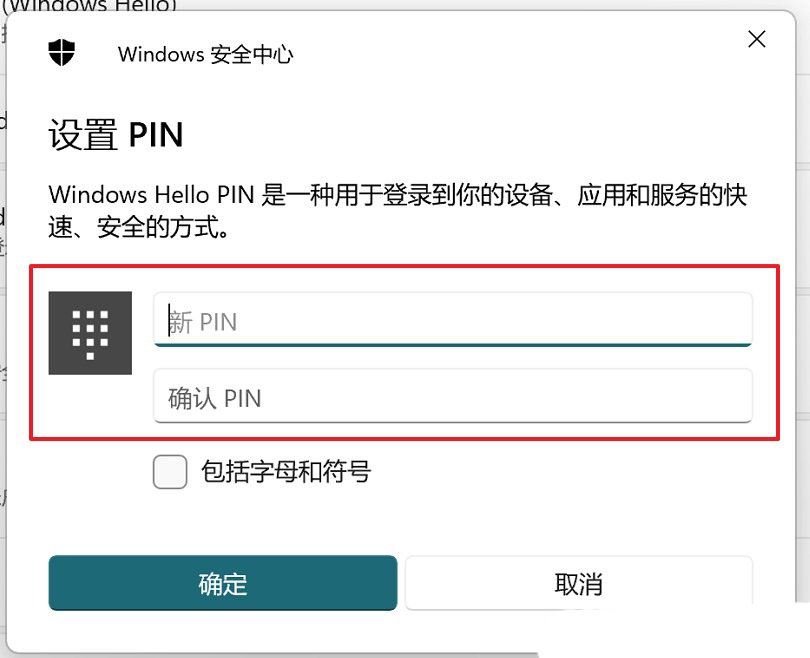
5. Bitte halten Sie Ihre Finger sauber und trocken und berühren Sie den Fingerabdruckleser mit einem Finger.
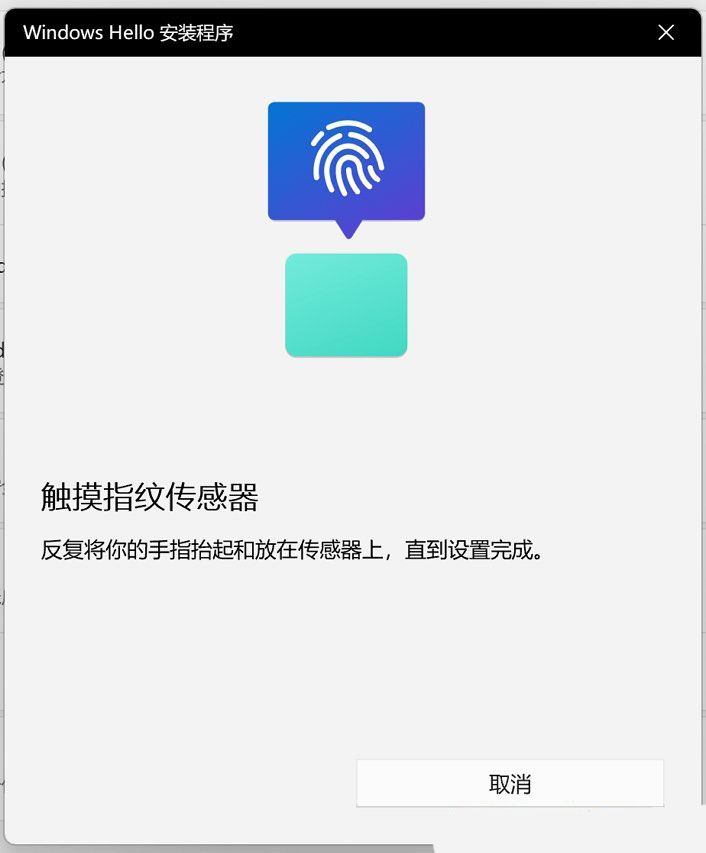
6. Bitte befolgen Sie die Anweisungen auf dem Bildschirm, heben Sie Ihren Finger wiederholt an und berühren Sie den Fingerabdruckleser erneut.
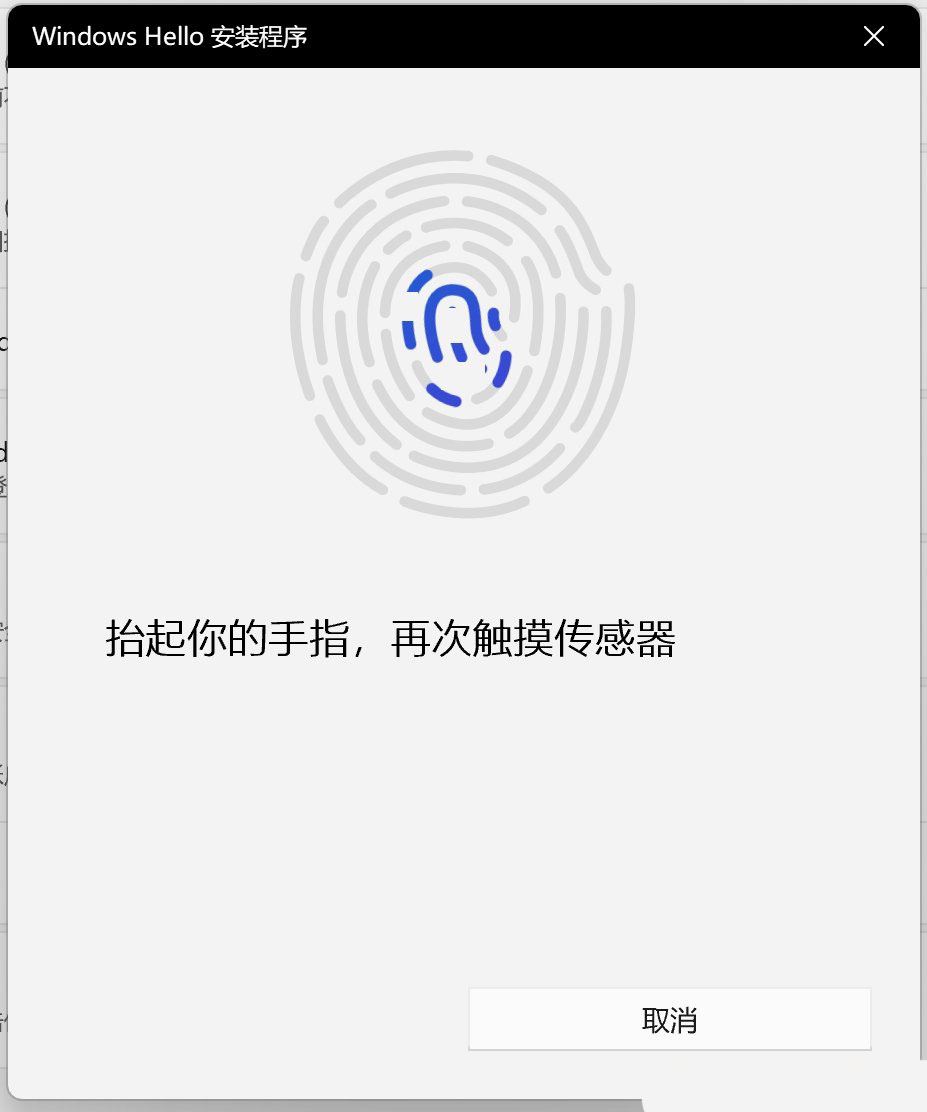
7. Versuchen Sie, den Fingerabdruckleser wiederholt mit verschiedenen Fingerwinkeln zu berühren, um den Rand des Fingerabdrucks zu erfassen. Die Fingerabdruckerkennung ist abgeschlossen. Klicken Sie bitte auf [Schließen].
9. Die Fingerabdruck-Anmeldung wurde eingerichtet. Hier gibt es auch die Option [Weiteren Finger hinzufügen], mit der Sie die Fingerabdruckerkennung eines anderen Fingers einstellen können.
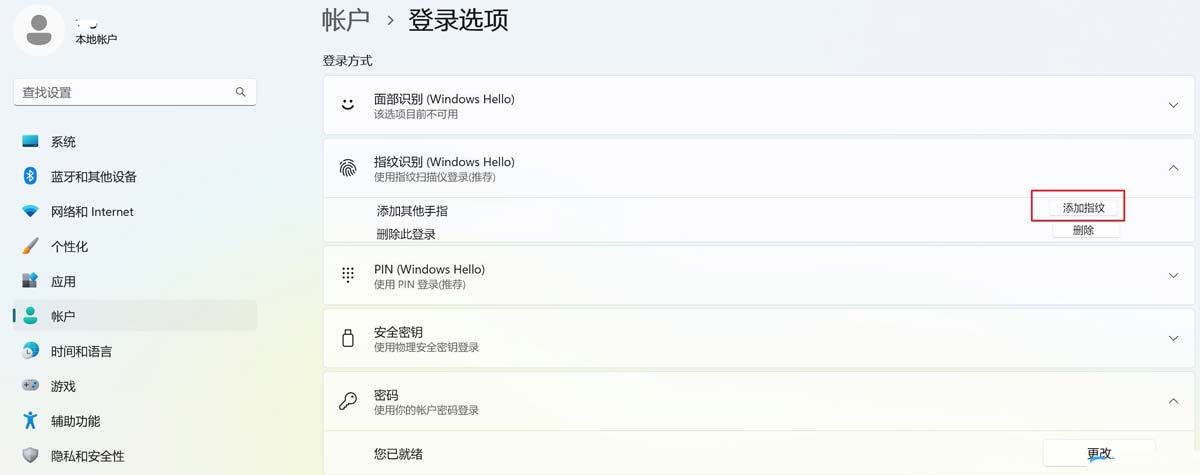
Das obige ist der detaillierte Inhalt vonWas soll ich tun, wenn der Fingerabdruck auf meinem ASUS Win11-Computer nicht verwendet werden kann? Asus win11 Computer-Fingerabdruckerkennung hinzufügen. Für weitere Informationen folgen Sie bitte anderen verwandten Artikeln auf der PHP chinesischen Website!
In Verbindung stehende Artikel
Mehr sehen- Warum kann die Fingerabdruck-Anmeldung in WIN11 nicht verwendet werden?
- Wird Win11 mit Dekomprimierungssoftware geliefert?
- So richten Sie die LAN-Freigabe in Win11 ein
- So überspringen Sie die Netzwerkverbindung auf einem neuen Computer Win11
- Was tun, wenn die Einschaltkennwort-PIN in Windows 11 nicht gelöscht werden kann?

